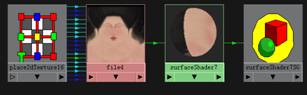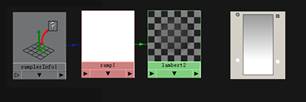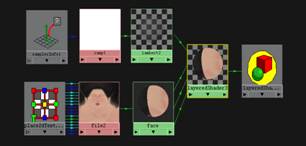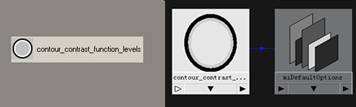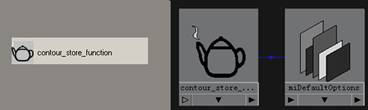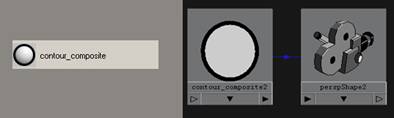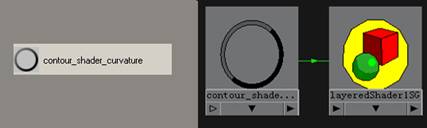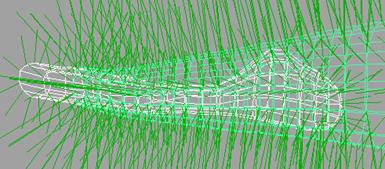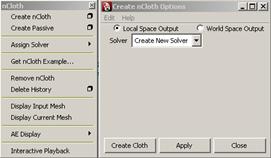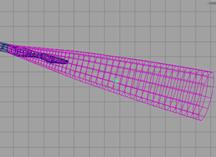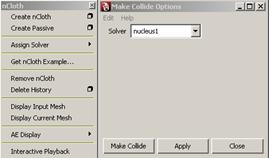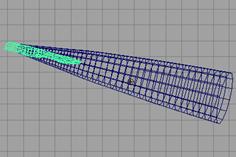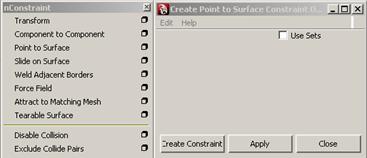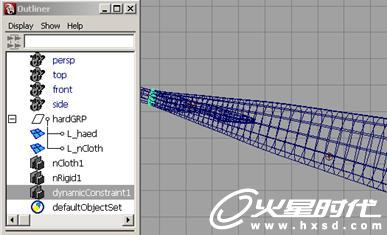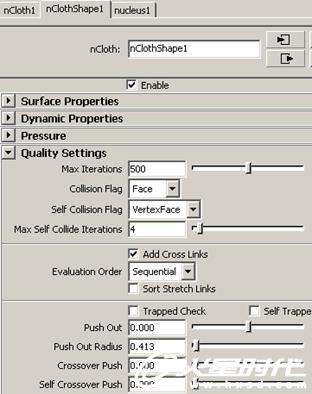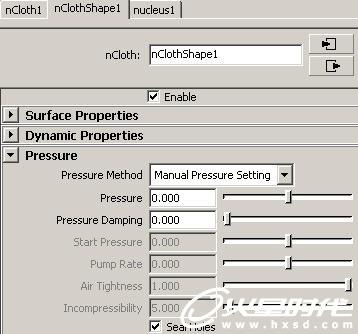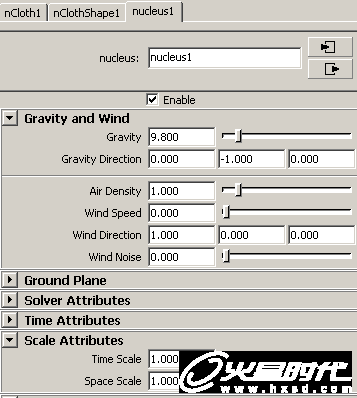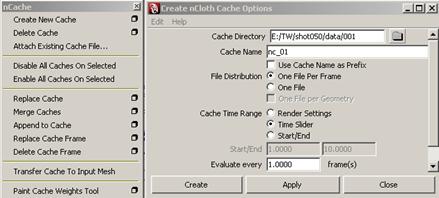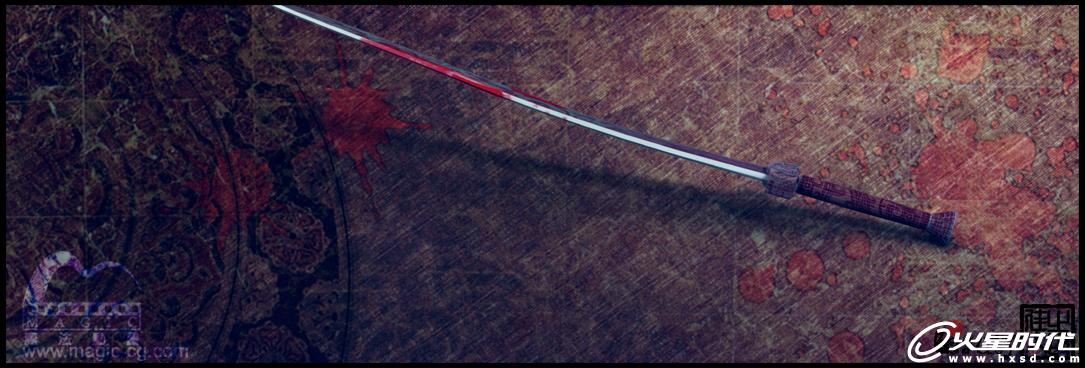Siggraph 2009中国明珠《佳人》动画
【火星时代专稿,未经授权不得转载】
点击图片看精美大图
《佳人》、[英文名《The Beauty》]
片长:全片5分钟、 宣传片1分钟
使用软件:MAYA Shake PS AE PE
制作周期:20个月
制作单位:魔法动画工作室(Magic Animation Studio)
所获荣誉:
《佳人》美术设计入选2007 CCGF[数字图像中国节]分别获得静帧专业组优秀奖、入围奖。
《佳人》宣传片入选美国2009 SIGGRAPH,官方收录并全球发行。
《佳人》宣传片入选2009日本、横滨国际动画节。
受邀多个国际动画节参展、国内外杂志媒体专访发布等荣誉。
简介:《佳人》是成都魔法动画工作室制作的原创动画电影短片,讲述了一个中国古老的刺杀秦王的故事。本片具有强烈的中国民族特色, 并尝试实现中国工笔画与壁画的完美结合。
制作特色:在制作中使用了MAYA、SHAKE、PS、AE等软件。利用三维软件渲染中国工笔画,是一次大胆的尝试,也是我们遇到的难点之一。为解决这一难题,我们主要是利用MR渲染与部分材质节点的开发最终实现。另一个难点就是中国古代女子跳舞时布料的解算。在中国古代,女子跳舞时衣着长袖(称为水袖),袖子长度是手臂长度的三至四倍。用三维软件表现跳舞时的挥洒自如,也是一项具大的挑战,最终我们使用nColth克服了这一难题。
故事背景及故事梗概:
秦王赢政十三年,既公元前234年,秦大举攻赵,秦将桓齮率二十万大军攻赵平阳,赵派扈辄领军三十万来救,两军在汾水以东进行会战。
秦军背水列阵,置之活地而后生,拼活而战,大发神威,个个奋勇向前,以一当十,以百作千。一场会战下来,赵将扈辄阵亡,秦军斩首级报功者达十万。
佳人韵律 “北方有佳人,绝世而独立。一顾倾人城,再顾倾人国。宁不知倾城与倾国?佳人难再得!”《汉书•外戚传》
故事从一位柔美含蓄的绝色佳人起舞开始延深,致佳人刺秦失败告终。
绝色佳人乃赵国大将扈辄之女,公元234年,秦攻赵平阳杀赵大将扈辄并斩首十万。功赵末,大将军府未卒家眷携大将之女子懿和子懿贴身丫鬟逃生到秦国毗郡,隐姓埋名。
子懿十年后得知身世,决心刺秦一洗血耻,后习舞练剑,不多年已初长为绝色美人。公元223年,秦王耳闻毗郡有绝色佳人,能歌善舞,便下令征召,子懿携贴身丫鬟随前。
秦侍随军接子懿入宫上殿为大王献舞,舆宫内,子懿起舞。
子懿刺秦心切,舞步略有慌乱,秦内侍大将桓齮耳闻有赵将之女决心刺秦多年习剑,顿起疑心,刺秦失败,子懿自刎也谢赵国王灵。
#p#e#
人物美术设计
子懿 秦王 赵大将-扈辄 秦大将-桓齮 丫鬟-珏遥
人物三维制作 MR渲染中国工笔画风格
角色布线图 角色模型图 角色渲染图
工笔画风格渲染测试 《佳人<抚琴>、<红颜>、<起舞>》入选2007CCGF获得静帧专业组优秀奖、入围奖
#p#e#
场景美术设计浅谈
《佳人》故事背景发生在秦国时期,故事相当大的一部份情节集中发生在宫殿里。对于宫殿,我们希望以很强势的姿态出现来展现它的雄伟和大气。那么场景构图的体量、空间透视与元素设计就显得至关重要,这种理念要贯彻运用到每一根柱子、每一块地板、每一块布上。我相信每一位美术设计师都有相同感受,在尊重本物的前题下注入自己的审美,有的时候甚至会稍微牺牲客观来成全审美,比如满月不会在地平线上出现,画面的构图有些刻意,但我们认为画面的灵动才能给观众最好的视觉享受。《佳人》全片饱和度不高,主调偏暗,历史与悲剧题材色彩不宜过艳,但冷暖用色比较着意,时间短,强烈的色差能给人以一种从冷到暖从强到弱的视觉满足感。
#p#e#
《佳人》制作全面介绍
一: Mental ray 高级渲染教程- 工笔画渲染实现
主题和好的创想才是作品必备的要素,而我的灵感是来自于对工笔画的认知,自小受到美术熏陶,特别对中国画和工笔画情有独钟。此类用MAYA、 Mental ray的非主流渲染,挑战的远远不只是技术,技术是为艺术服务的,所以我们想要表现的才是最重要的。
在这里将结合作品《红颜》来讲解从MAYA到工笔画渲染的实现。
(一). 材质[Textures]
当然一个好的模型和一张好的UV才是创作的开始,此类渲染对模型的要求比较高,换句话说,从任意角度观察模型的轮廓都是满足渲染边线的,而且模型某些局部的生成上得区别于生物逻辑。如下图的模型上不难看出,强调了鼻翼和眼睛的表现,好的UV是准确贴图信息的保证。工笔渲染其实是贴图的表现,贴图才是工笔画渲染的本质,美感是源于美术认知的。
抛开工笔画在艺术上的地位与定义,用CG的角度来说,且可以理解为二维表现,从三维到二维渲染表现,这才是我要讲的难点之一。在我们使用的Maya版本里,surface shader是可以帮助工笔画渲染实现的。
#p#e#
Windos Rendering Editors…Hypershade...Create suface shader
1.基于surface材质球。绘制一张color贴图,将color贴图中健拖入surface,执行Default命令生成连接。
2.创建sampler info. Ramp和一个lambert节点。sampler info_Facing Ratio 与Ramp UVcood_Vcood生成连接,Ramp的属性参数为VRamp色彩为灰白信息,将Ramp 中键拖入lambert _Ttansparency通道生成连接。
3.创建layered shader,将lambert置于顶层,suface shader置于底层。
4.将layered shader给渲染物体,材质连接完毕。
(二):渲染[Rendering]_Mental ray
首先打开Windos_Settings/Prefernces_Plug-in Manager,将Mayatomr.mll选项勾上,载入Mental ray渲染。
打开Windos_ rendering Editors_Render Settings…,渲染面板设置。
1. 设置渲染质量Quality Presets为Production。
2. 展开Contours一栏,勾选General_Enable contour rendering允许线框渲染 Quality _over-sample 的采样值为3。
3. 展开custom shaders,将contour_contrast_function_leve¬ls拖入cuntrast shaders,contour_contrast_function_leve¬ls的参数设置Zdelta.Ndelta,参数值分别设置为8、22,表示在8-22的距离之间线的状况。
contour_store_function 拖入store shader,生成渲染设置连接……。
4.打开当前渲染摄像机属性框SelectCamera,展开Mentalray一栏。
将contour_composite拖入Output Shader创建摄像机对线条渲染的可控制。
5.选择渲染物体材质球,创建contour_shader_curvature ,将contour_shader_curvatureshader中键拖入shading Groups执行Default命令。
contour_shader_curvature的属性min_width:0.030.max_width:0.050,表示线条渲染边线值的大小范围值。
以上为三维实现工笔画渲染讲解
#p#e#
二《佳人》在技术上的特色――水袖长舞:nColth布料的成熟运用
布料解算是在三维制作环节容易回避的话题,因为nColth布料解算成本高、不可控性大,利用nColth布料解算中国古代女子的水袖长舞,要知道,水袖长度通常是手臂长度的三到四倍。【如下图],其难度可想而知。为解决这一问题,好的硬件支持与技术支持是必不可少的。最终我们实现了一个平滑流畅的解算效果,这可以说是《佳人》在技术上的一大特色。
点击图片看精美大图
nColth “水袖长舞” 高级布料示范讲解
该教程这次阐述仅限于我对nCloth制作的一些体会吧!希望能给初学nCloth的朋友提供一些帮助,同时也希望动画行业的前辈们能给我们指点迷津 谢谢!
创建nCloth物体之前对模型的要求与整理(尤其重要)
1. 对模型的要求:碰撞物体要做得简洁(如手的碰撞物体),如图1。
2. 对布线的要求:尽可能的让网格分布均匀,这样在解算时才会有较好的效果。 (碰撞物体和布料物体的布线都统一均匀分布为佳)
图1
3. 对法线的要求:我们往往在模型制作环节中最容易忽略的地方(正确调整法线统一向外) ,如图2。
图2
4. 对模型的清理:碰撞物体和布料物体的全部历史清理掉(须要skin的碰撞物体要先作清理后skin) 这样就可以放心的做nCloth的部分了。
#p#e#
注意:
1.只能使用polygon物体创建nCloth。
2.polygon物体面数越高,创建的nCloth物体碰撞精度越高。
3.不要使用三角面的polygon物体创建nCloth。
4.布料模拟时,不要改变它的拓扑结构,这样会导致碰撞失败。
5.布料物体、 碰撞物体、约束布料物体要在同一解算器里才能作用。
nCloth工作流程
创建nCloth物体的典型流程:
1.创建角色的nCloth布料。
2.创建角色布料的被动碰撞物体。
3.约束布料物体。
4.编辑布料物体达到想要的效果。
5.创建外部的动力学影响布料行为。
6.为布料创建缓存。
7.编辑、合并、混合缓存(根据需要还可以Copy成动态模型,从nCloth里独立出来)
我还是以<<佳人>>的长袖为题来阐述制作过程。绑定和动画都完成后,并在动画环节要做一个从Tpose到动画的第一个pose的过程(这段动画只是用来做解算运用,在实际完成后不会运用这段动画的。)
#p#e#
创建布料物体:
打开nCloth模块,选择将要创建布料的模型,再选择命令菜单Ncloth/Create ncloth后面的小方块,这个对话是框创建一个解算器,运用默认创建就好,布料被创建。如图3、图4:
图3
图4
创建碰撞物体:
选择将要创建碰撞的模型,再选择命令菜单Ncloth/Passive后面的小方块,这个对话框是选择一个已经创建好的解算器,运用默认创建就好,碰撞物被创建。如图5、图6:
图5
图6
#p#e#
创建约束布料物体:
在这里我需要衣料的顶端固定在手臂上进行作用,选择衣料模型顶端上的一圈点,并加选手臂模型,再选择命令菜单nconstraint / Point to surface运用默认创建约束(顶端上点,可多选相邻的几圈,据情况而定)如图7:
图7
Outliner面板下会出现nCloth1和nRigid1和dynamicConstraint1这三个属性节点,到这里布料的创建工作就完成了。播放动画可以看到布料已经作用了。如图8:
图8
接下来调节这些属性的参数值和编辑一些权重贴图来达到想要的布料效果。
#p#e#
nCloth物体属性注意事项:
它包含了四种可调节的属性:表面属性、动力学属性、质量品质属性, 强迫属性。表面属性surface properties:改变nCloth反弹、摩擦、质量、升起、拖拽。(像帆布 像皮筋 像丝绸 像麻布) 如图9:
图9
动力学属性dynamic properties:改变nCloth的坚硬、柔韧、阻力等。如图10:
图10
质量品质属性Quality Settings properties:改变nCloth物体的碰撞的精度,布料的穿插,如图11:
图11
强迫属性Pressure properties:改变布料如何维持它内部的空气体积,膨胀或者缩小。
图12
设置nCloth属性:在场景中选择你要编辑的布料物体。
打开属性编辑器,选择nClothShape1标签:
调整Bounce增加或者减少布料的弹力。
调整Friction增加或者减少布料的摩擦力。
调整Mass增加或者减少布料的质量(受重力影响)。
调整Lift增加或者减少布料的上升力。
调整Drag增加或者减少布料的阻力。
调整Stretch Resistance增加或者减少布料受到张力拉扯的反抗力。
调整Bend Resistance增加或者减少布料弯曲时角度恢复的阻力。
调整Compression Resistace增加或者减少布料受到压挤时的反抗力。
选择属性面版上的nucleus1标签:
调整Gravity增加或者减少布料受到的重力,调整Wind Speed增加或者减少布料受到的风力和风速。重力在maya的单位中使用的是以“米”为单位。如果你的场景设置不是以“米”为单位的情况下(比如maya默认单位为厘米),就需要调整布料物体解算的空间缩放:Space Scale,否则布料不能得到准确结果。
选择大尺寸布料物体。
在属性编辑器中,选择nucleus标签。
调整Space Scale值为正确比例的状态。如图13:
图13
上部分参数调节需要时间去实践与揣摩。
创建布料缓存ncache
调节好满意的效果后要对它进行缓存,程序会对每一帧结果都会创建一个数据文件,方便快速调用。如果出现有错误的地方,还可逐帧进行修改。如图14:
图14
关于更多《佳人》,可以用邮件进行交流E-mail:magic-cg@hotmail.com
#p#e#
佳人美图赏析
点击图片精美大图欣赏
点击图片精美大图欣赏
点击图片精美大图欣赏
#p#e#
点击图片精美大图欣赏
点击图片精美大图欣赏
点击图片精美大图欣赏
点击图片精美大图欣赏
#p#e#
点击图片精美大图欣赏
点击图片精美大图欣赏
点击图片精美大图欣赏
#p#e#
点击图片精美大图欣赏
点击图片精美大图欣赏
点击图片精美大图欣赏
#p#e#
点击图片精美大图欣赏
点击图片精美大图欣赏
点击图片精美大图欣赏
#p#e#
#p#e#
上一篇 包强动画幕后揭秘
下一篇 《奔腾天堂》预告片后期合层
热门课程
专业讲师指导 快速摆脱技能困惑相关文章
多种教程 总有一个适合自己专业问题咨询
你担心的问题,火星帮你解答-
为给新片造势,迪士尼这次豁出去了,拿出压箱底的一众经典IP,开启了梦幻联动朱迪和尼克奉命潜入偏远地带卧底调查 截至11月24日......
-
此前Q2问答环节,邹涛曾将《解限机》首发失利归结于“商业化保守”和“灰产猖獗”,导致预想设计与实际游玩效果偏差大,且表示该游戏......
-
2025 Google Play年度游戏颁奖:洞察移动游戏新趋势
玩家无需四处收集实体卡,轻点屏幕就能开启惊喜开包之旅,享受收集与对战乐趣库洛游戏的《鸣潮》斩获“最佳持续运营游戏”大奖,这不仅......
-
说明:文中所有的配图均来源于网络 在人们的常规认知里,游戏引擎领域的两大巨头似乎更倾向于在各自赛道上激烈竞争,然而,只要时间足......
-
在行政服务优化层面,办法提出压缩国产网络游戏审核周期,在朝阳、海淀等重点区将审批纳入综合窗口;完善版权服务机制,将游戏素材著作......
-
未毕业先就业、组团入职、扎堆拿offer...这种好事,再多来一打!
众所周知,火星有完善的就业推荐服务图为火星校园招聘会现场对火星同学们来说,金三银四、金九银十并不是找工作的唯一良机火星时代教育......

 火星网校
火星网校